Jak usunąć Streamlabs na komputerze Mac
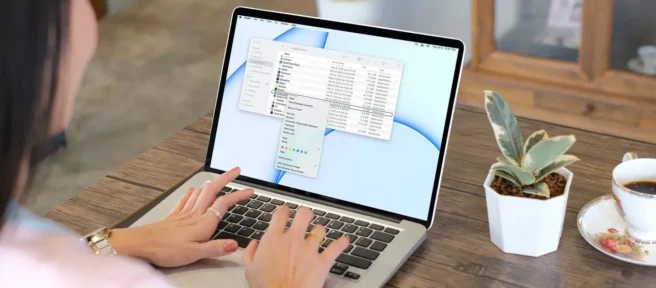
Co wiedzieć
- Zlokalizuj Streamlabs w folderze Application, kliknij prawym przyciskiem myszy ikonę i wybierz Przenieś do kosza.
- Kliknij menu Findera > Opróżnij kosz, aby usunąć aplikację.
W tym artykule wyjaśniono, jak usunąć Streamlabs na komputerze Mac, w tym jak odinstalować aplikację, a następnie usunąć wszelkie pozostałe ślady.
Jak odinstalować Streamlabs z komputera Mac
Odinstalowanie Streamlabs działa tak samo, jak usunięcie aplikacji na komputerze Mac, a podstawowa metoda przeciągnięcia jej do kosza to zazwyczaj wszystko, co musisz zrobić. Od tego należy zacząć, a następnie w razie potrzeby można usuwać poszczególne elementy.
Oto jak odinstalować Streamlabs z komputera Mac:
- Kliknij prawym przyciskiem myszy Streamlabs w stacji dokującej i kliknij Zakończ.
- Otwórz Finder i kliknij Aplikacje.
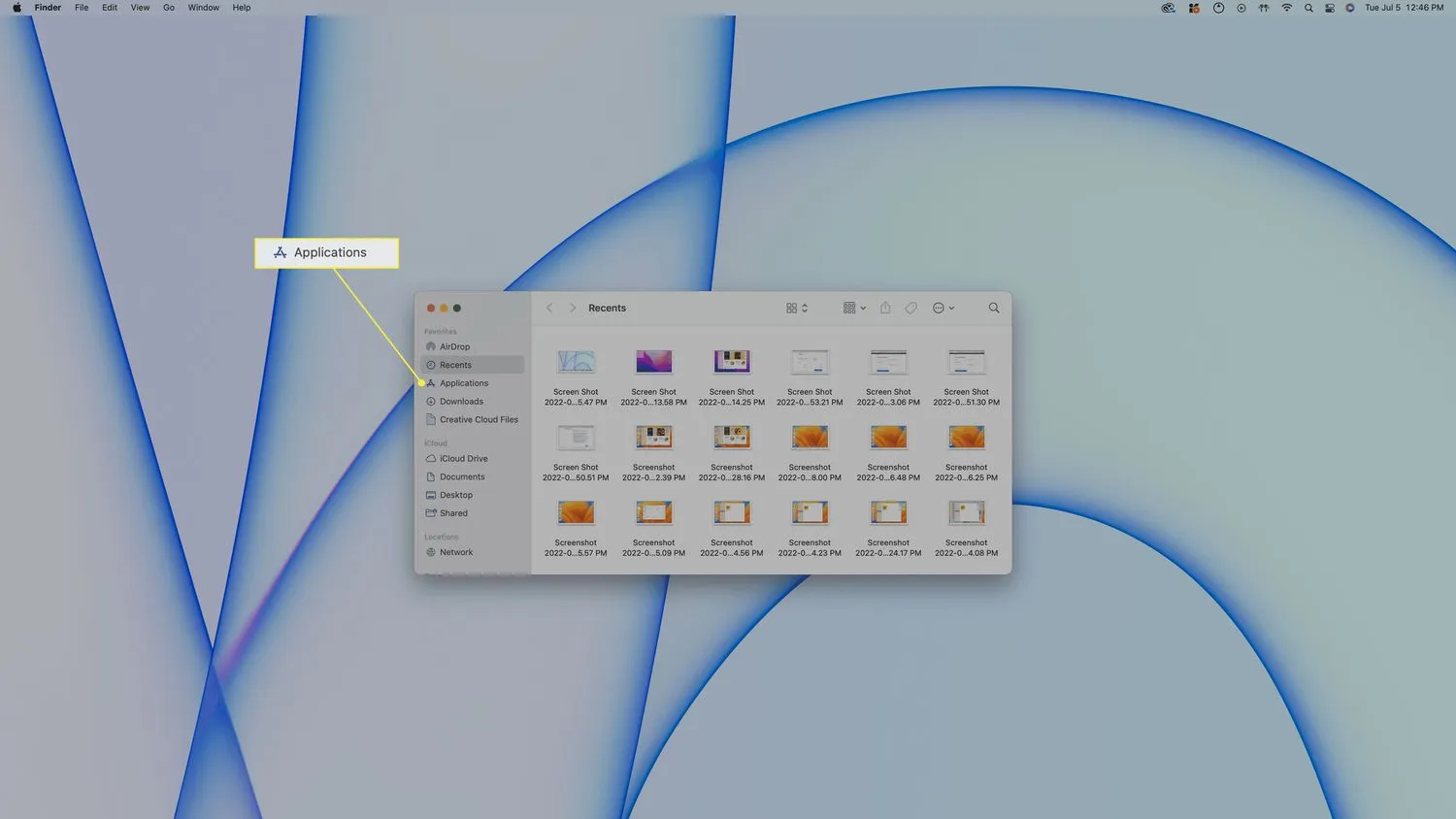
- Zlokalizuj Streamlabs i kliknij go prawym przyciskiem myszy.
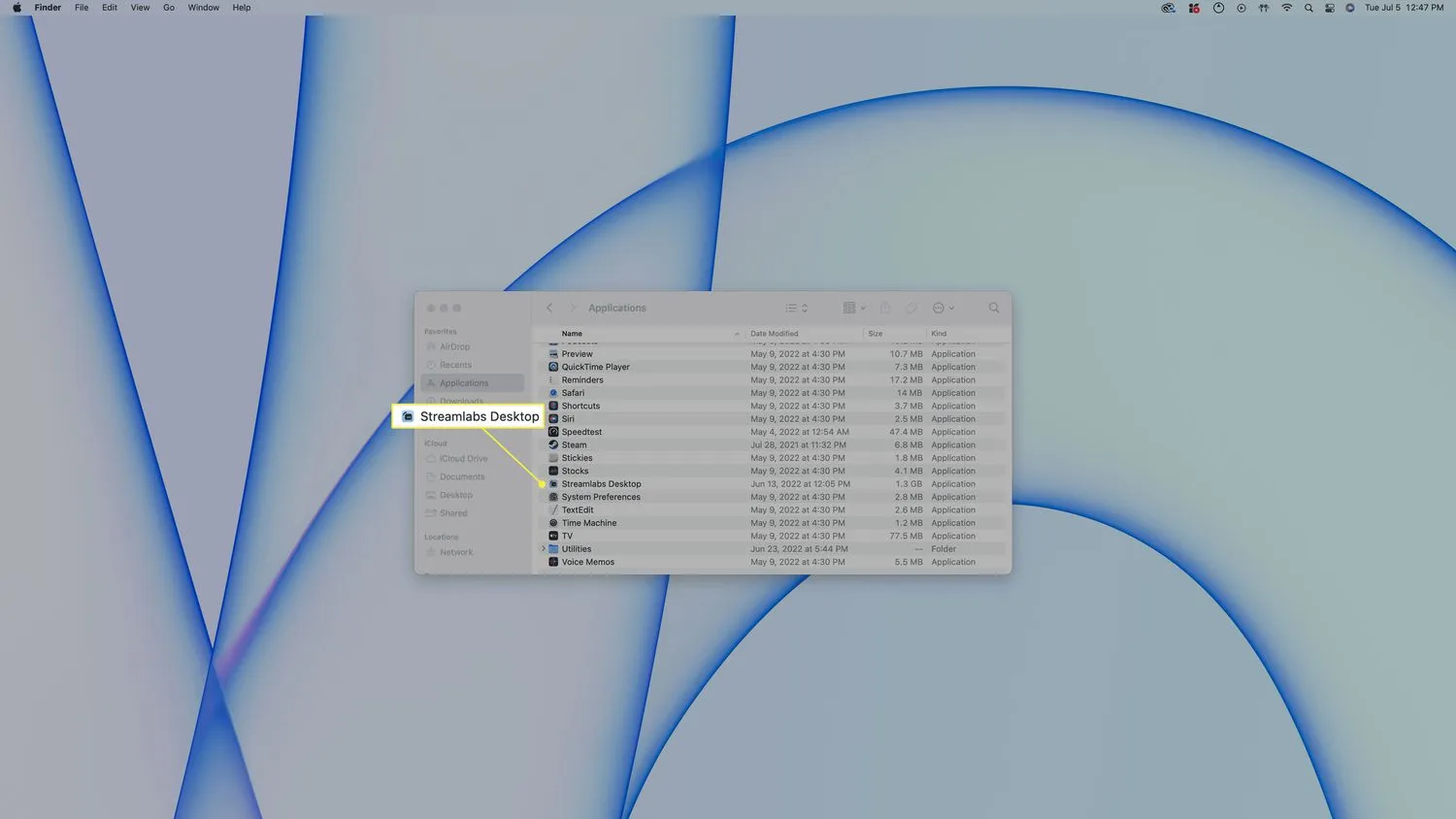
- Kliknij Przenieś do Kosza.
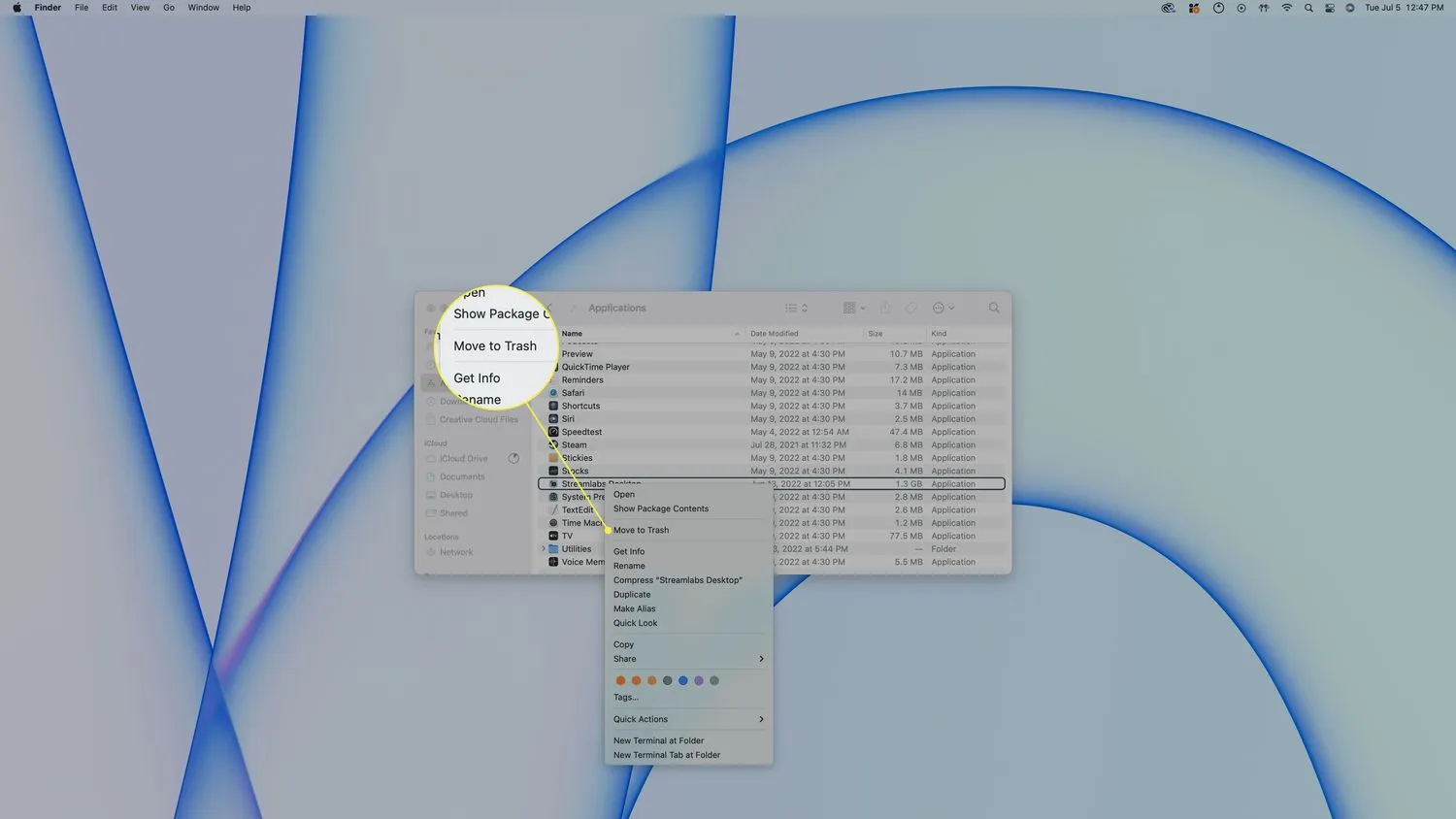 Jeśli zobaczysz komunikat, że nie możesz usunąć Streamlabs, upewnij się, że aplikacja jest zamknięta.
Jeśli zobaczysz komunikat, że nie możesz usunąć Streamlabs, upewnij się, że aplikacja jest zamknięta. - Kliknij Finder > Opróżnij kosz na pasku menu.
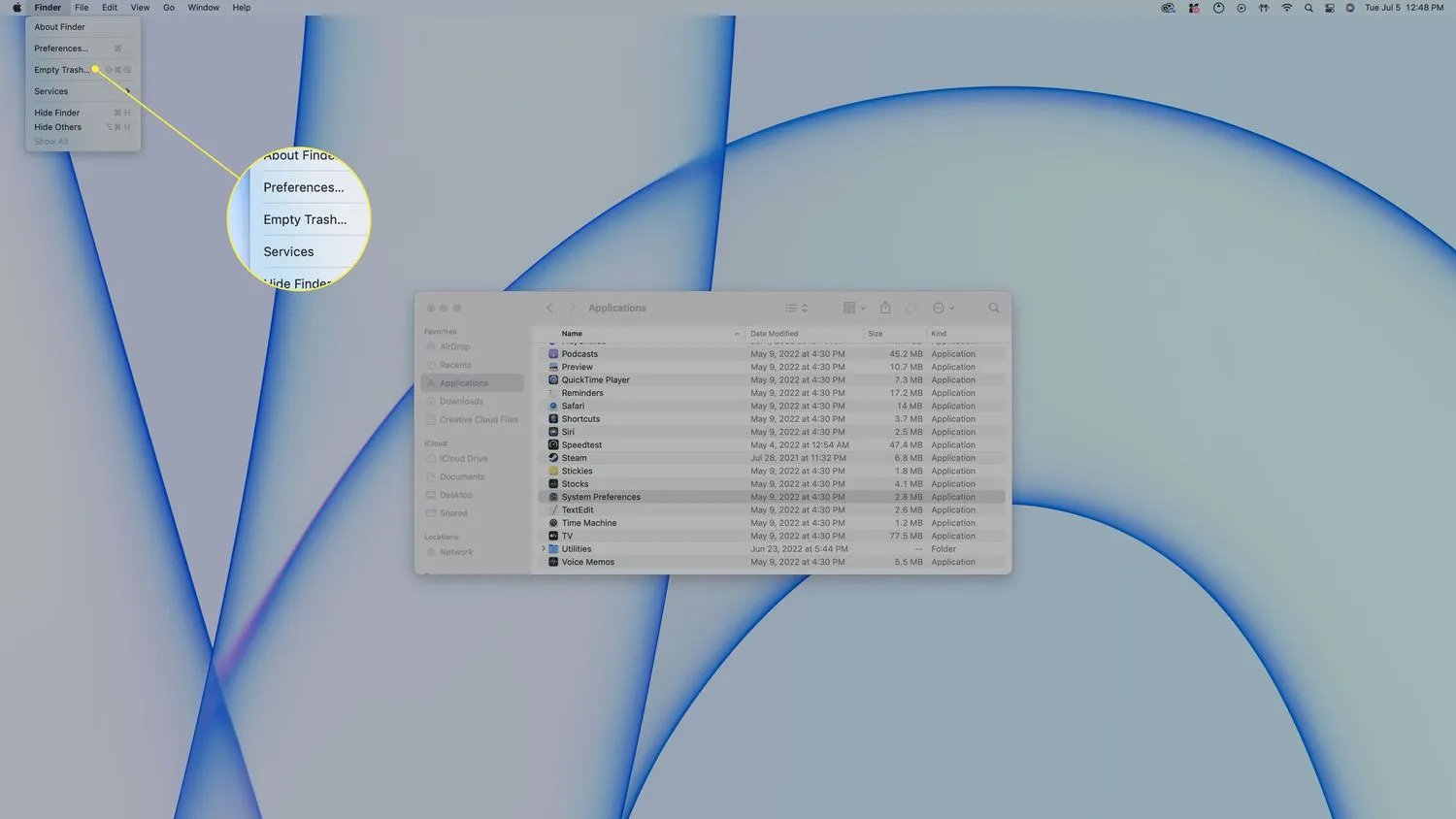
- Kliknij Opróżnij Kosz.
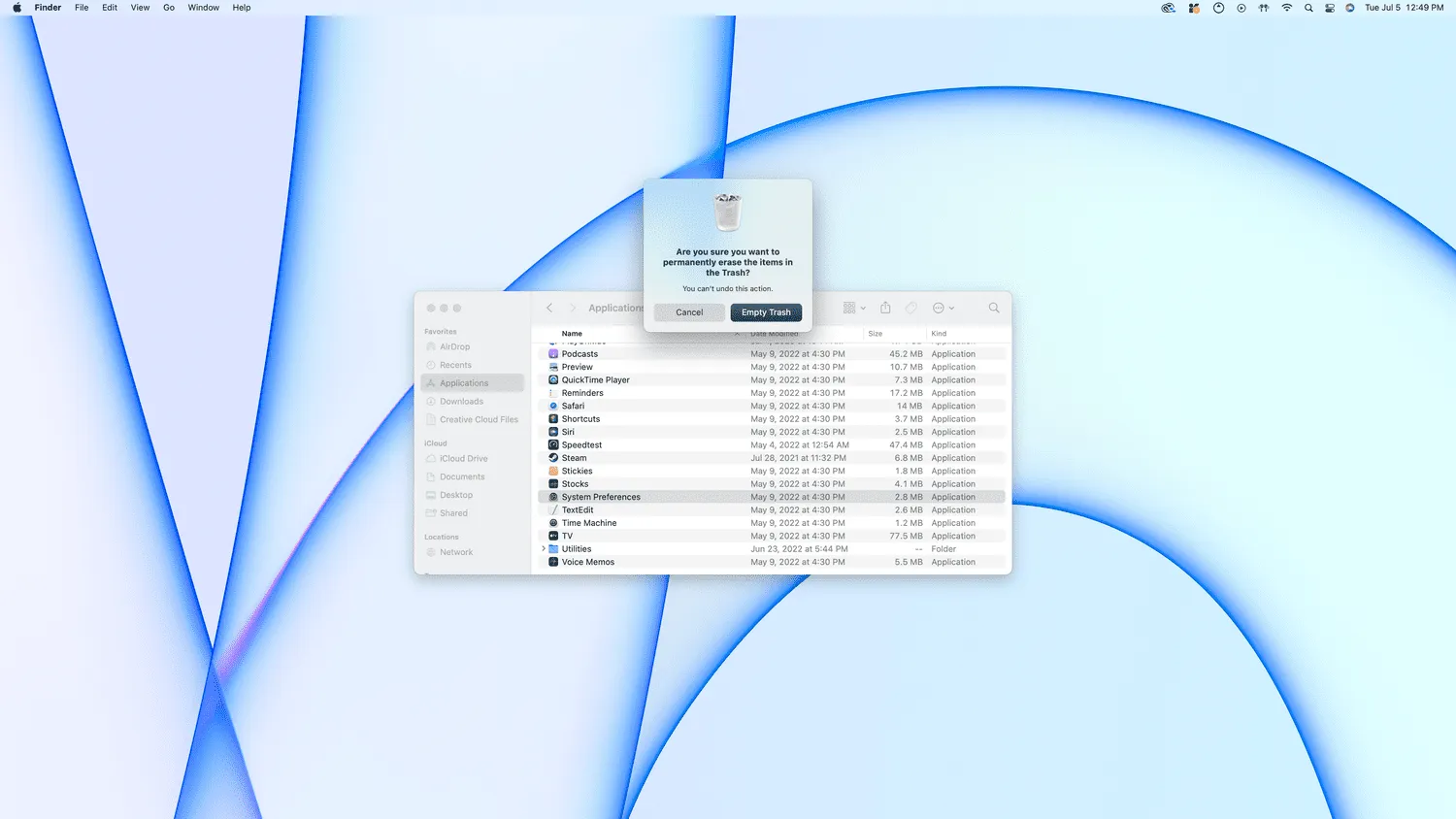
- Streamlabs jest teraz odinstalowany.
Jak usunąć wszystkie ślady Streamlabs z komputera Mac
W większości przypadków wystarczy odinstalować Streamlabs przy użyciu metody opisanej powyżej i przejść dalej. Jednak firma Streamlabs mogła pozostawić niektóre pliki konfiguracji, wsparcia i preferencji na komputerze Mac. Jeśli chcesz usunąć wszystkie ślady Streamlabs z komputera Mac, wykonaj następujące kroki:
- Otwórz Finder i kliknij Idź > Idź do folderu na pasku menu.

- Wpisz /Biblioteka i naciśnij klawisz Enter.
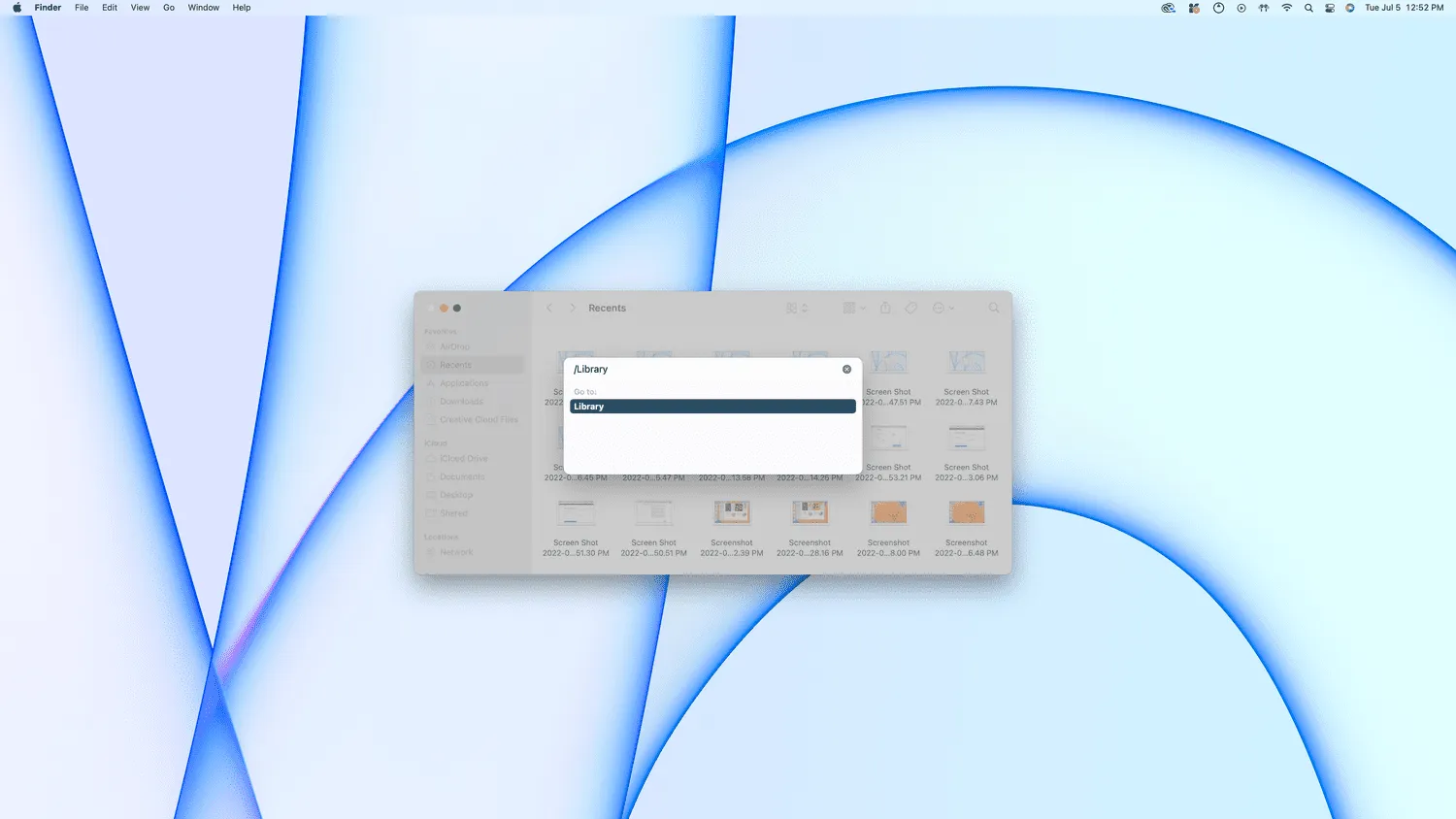
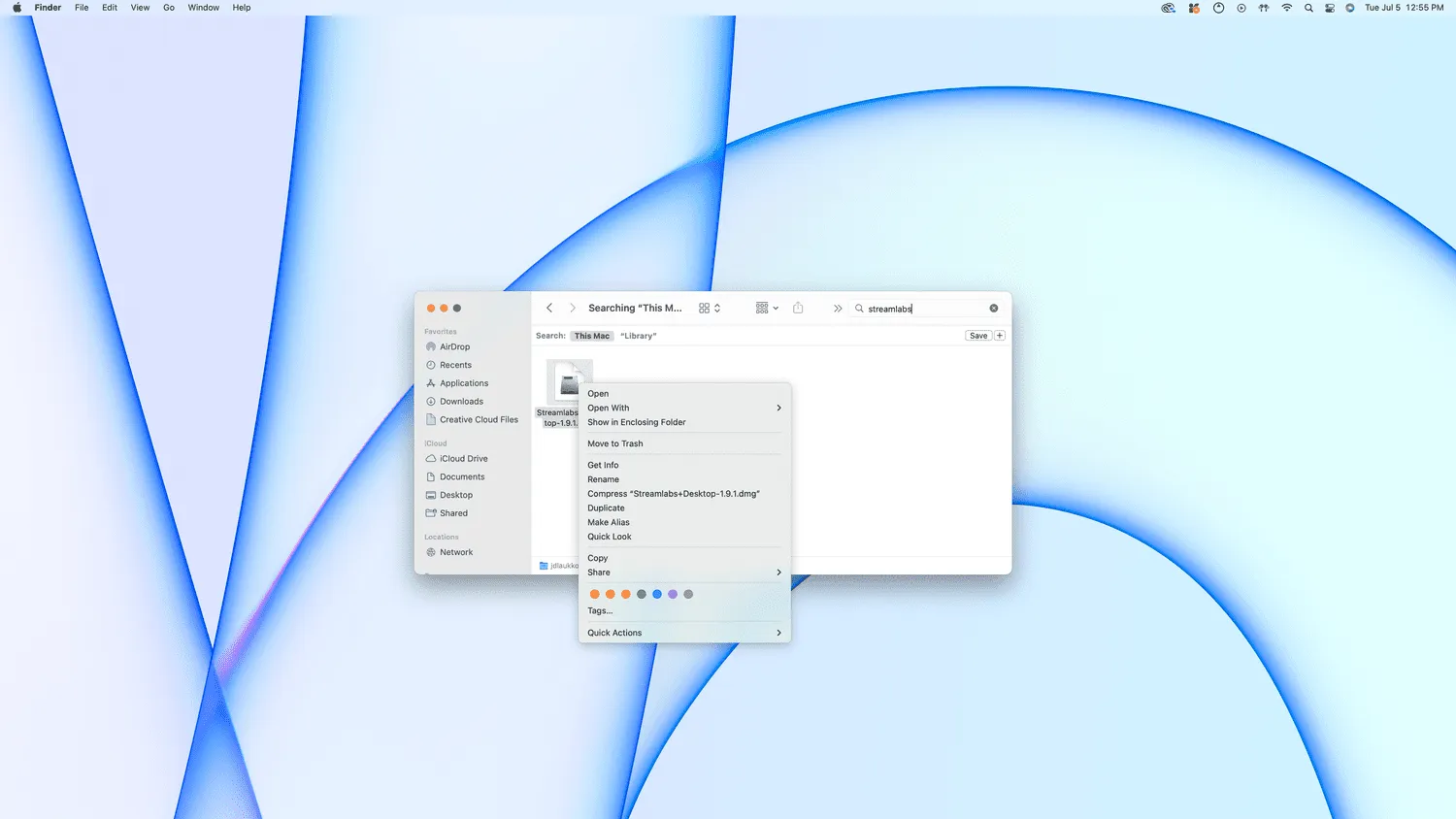
- Powtórz kroki 1-4, używając następujących folderów zamiast /Library:
- /Biblioteki/Obsługa aplikacji
- /Biblioteka/Preferencje
- /Biblioteka/Pamięć podręczna/
- /Library/LaunchAgents
- /Biblioteka/Uruchom demony
- /Biblioteka/Panele preferencji
- /Biblioteka/Elementy startowe
Jak automatycznie usunąć wszystkie ślady aplikacji macOS
Co zrobić, jeśli nie możesz odinstalować Streamlabs
Jeśli otrzymasz wiadomość, że Streamlabs jest w użyciu i nie można go usunąć, możesz wypróbować kilka rzeczy. W większości przypadków ten błąd występuje, ponieważ Streamlabs jest aktualnie uruchomiony lub proces się zawiesił. W takim przypadku wypróbuj następujące rozwiązania:
- Naciśnij Option + Command + Esc > Streamlabs > Wymuś zakończenie > Wymuś zakończenie.
- Otwórz Monitor aktywności > Streamlabs > Ikona X > Wymuś zakończenie.
- Uruchom ponownie w trybie awaryjnym, a następnie spróbuj przenieść Streamlabs do kosza i opróżnij go w trybie awaryjnym.
- Jak anulować Streamlabs Prime? Najpierw zaloguj się na swoje konto Streamlabs w przeglądarce internetowej. Następnie przejdź do Ustawienia konta > Zarządzaj subskrypcją > Anuluj Streamlabs. Być może będziesz musiał kliknąć kilka razy, zanim Twój wybór się utrzyma.
- Jak naprawić pominięte ramki w Streamlabs? Pominięte klatki mogą wystąpić, gdy łącze internetowe nie ma wystarczającej przepustowości do pomyślnego przesyłania strumieniowego. Upewnij się, że w Twojej sieci nie dzieje się nic intensywnego, w tym strumieniowe przesyłanie filmów i muzyki. Powinieneś także wyłączyć VPN, jeśli masz jeden aktywny. Jeśli to nie pomoże, możesz również zmniejszyć szybkość transmisji, aby zmniejszyć przepustowość potrzebną Streamlabs, ale wpłynie to na jakość strumienia.



Dodaj komentarz